Vad gör man när man snabbt vill läsa en PDF-fil som har dussintals sidor? Det gamla sättet var att göra en snabbsökning, vilket ger dig en uppfattning om vad dokumentet innehåller. Vad händer om du behöver granska flera PDF-dokument men har ont om tid? Tack och lov behöver du inte längre göra detta, eftersom du kan använda en AI-språkmodell som ChatGPT. Men vänta, kan ChatGPT sammanfatta en PDF?
Den här guiden förklarar om ChatGPT kan skanna dokument och ge dig en överblick. Den visar hur du använder den här AI-modellen för den här uppgiften. Den erbjuder också ett bättre förslag, som är snabbare och inte gör lika många misstag som ChatGPT. Fortsätt läsa för att lära dig mer om den nya tidens sätt att analysera dokument och få sammanfattningar på några sekunder.
Kan ChatGPT sammanfatta en PDF?
Ja, ChatGPT kan sammanfatta en PDF om du använder GPT-4o eller en högre modell. Från och med oktober 2024 kan den AI-drivna chatboten inte analysera dokument om du använder GPT-4o mini-modellen. Så, kan jag be ChatGPT att sammanfatta en PDF? Ja, men du måste skapa ett konto som ger tillgång till GPT-4o-modellen.
Medan ChatGPT fungerar bra för att sammanfatta allmänna PDF-dokument kan det ha svårt med ämnesspecifikt innehåll som biologi. Det är här verktyg som Smodin utmärker sig. Smodin erbjuder funktioner som en AI-biologilösaresom hjälper studenter att förstå komplexa biologiämnen, omformulera akademiskt innehåll och svara på läxfrågor. Till skillnad från grundläggande sammanfattningar ger det här verktyget studenterna möjlighet att interagera med materialet genom att ställa följdfrågor, begära förenklade förklaringar eller generera korta sammanfattningar från PDF-filer. Dessa funktioner kan förbättra inlärningen och göra det mer effektivt att slutföra uppgifter.
Hur man får ChatGPT att sammanfatta en PDF
Vad ska du göra när du inte har tid men behöver gå igenom långa dokument? Följande kan Chat GPT sammanfatta en PDF-guide är allt du någonsin kommer att behöva.
Steg 1: Registrera dig för ChatGPT
När du besöker ChatGPT:s webbplats för första gången kommer du att märka en textruta där du kan ange din prompt. Det finns dock ingen uppladdningsknapp för att dela filer. Du måste registrera dig för ChatGPT för att få tillgång till hela verktyget.
Så här gör du för att skapa ett nytt konto på ChatGPT:
- Öppna ChatGPT på en ny flik i din webbläsare på datorn eller ladda ner appen till din enhet.
- Vänsterklicka på knappen Skapa gratis konto i det övre vänstra hörnet av webbläsaren på skrivbordet. I appen måste du trycka på knappen Registrera dig.
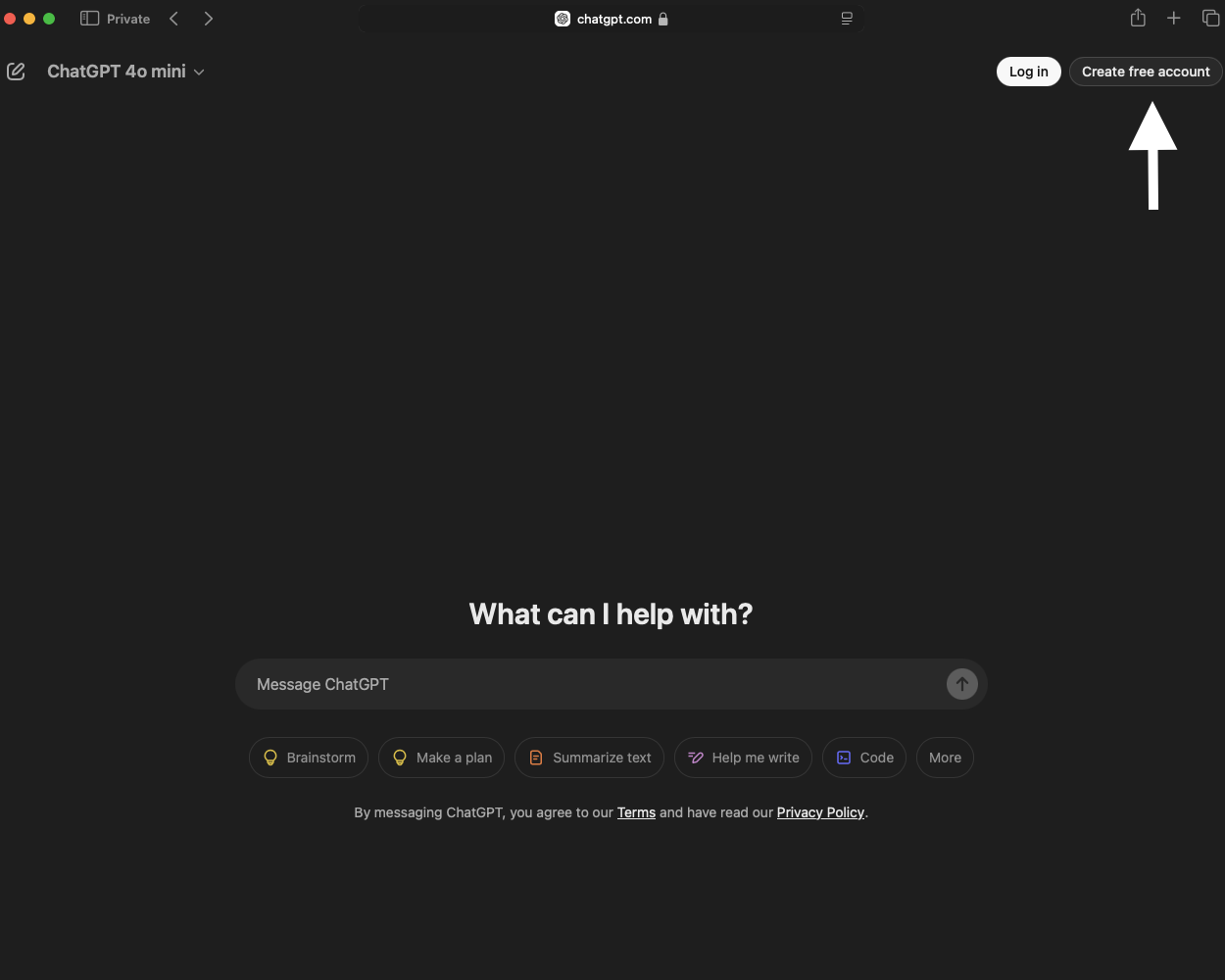
- Du kan använda ditt Microsoft-, Google- eller Apple-konto som dina inloggningsuppgifter. Du kan också använda ditt e-post-ID. Välj den metod som du vill använda för att skapa ett nytt konto. Om du använder ditt e-post-ID för att skapa en ny profil måste du också skapa ett lösenord.
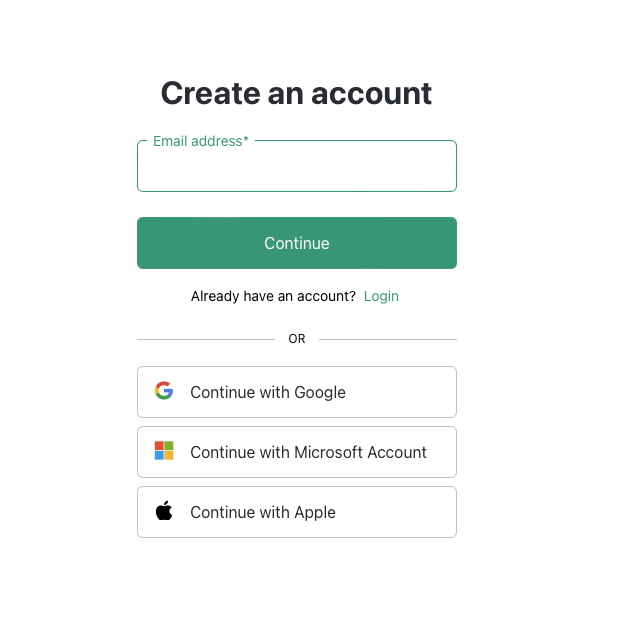
Gratulerar till din PDF! Du har ett nytt ChatGPT-konto som du kan använda för att sammanfatta din PDF.
Steg 2: Öppna gränssnittet för GPT-4o
Följande steg visar hur du kommer åt instrumentpanelen för GPT-4o på din enhet:
- Besök ChatGPT:s hemsida igen och vänsterklicka på inloggningsknappen.
- Använd samma metod som du använde för att skapa ett konto. Ange t.ex. samma inloggningsuppgifter om du registrerade din profil med ditt e-post-ID.
Du befinner dig nu i ChatGPT:s gränssnitt, där du kan interagera med chatboten i realtid.
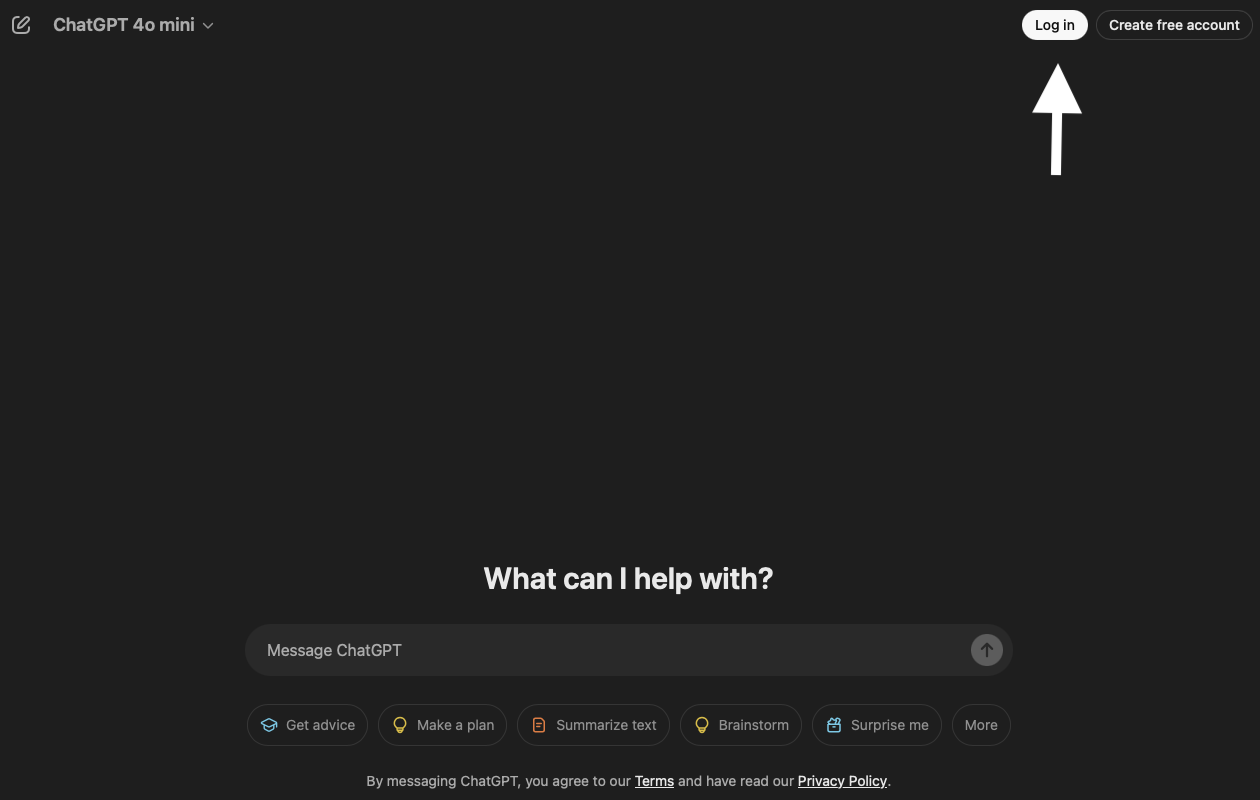
Steg 3: Förbereda PDF-dokumentet
Du måste ladda ner PDF-filen till din enhet. Helst bör du öppna dokumentet och göra en snabb skanning för att se till att allt är okej. Ibland kan den nedladdade filen vara korrupt, vilket hindrar chatboten från att läsa filen.
Om allt ser bra ut på din sida är ChatGPT redo att skanna PDF-filen.
Steg 4: Uppmana ChatGPT att sammanfatta PDF-filer
Du måste ge ChatGPT instruktioner för att sammanfatta din PDF-fil. Följ först dessa instruktioner för att ladda upp dokumentet till chatbotens databas:
- Vänsterklicka på knappen Attach File, dvs. ikonen för gemet i webbläsaren på skrivbordet. I appen har knappen Bifoga fil en mappikon. Om du inte ser mappikonen kan du trycka på plusknappen för att få den att visas på din smartphone.
- Navigera till dokumentets plats och ladda upp det till chatboten.
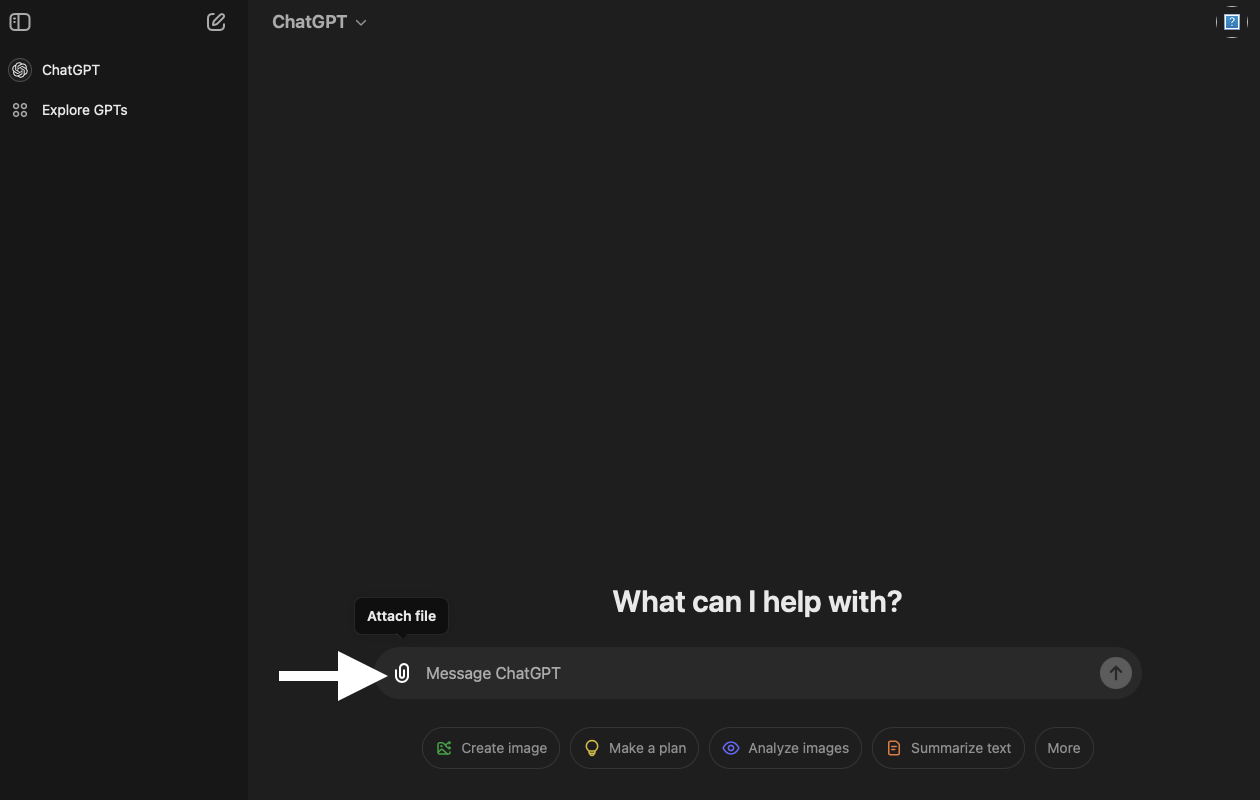
Vänta tills filen har laddats upp och skriv sedan in någon av följande ChatGPT-meddelanden:
- Vänligen ge mig en sammanfattning av denna PDF-fil på 300 ord.
- Lyft fram huvudpunkterna i den här PDF-filen och förklara de tekniska termerna som om jag vore en lekman.
- Granska denna PDF-fil och ge mig en 10-punkts punktlista som sammanfattar de viktigaste punkterna. Lyft också fram för- och nackdelar med ämnet i PDF-filen.
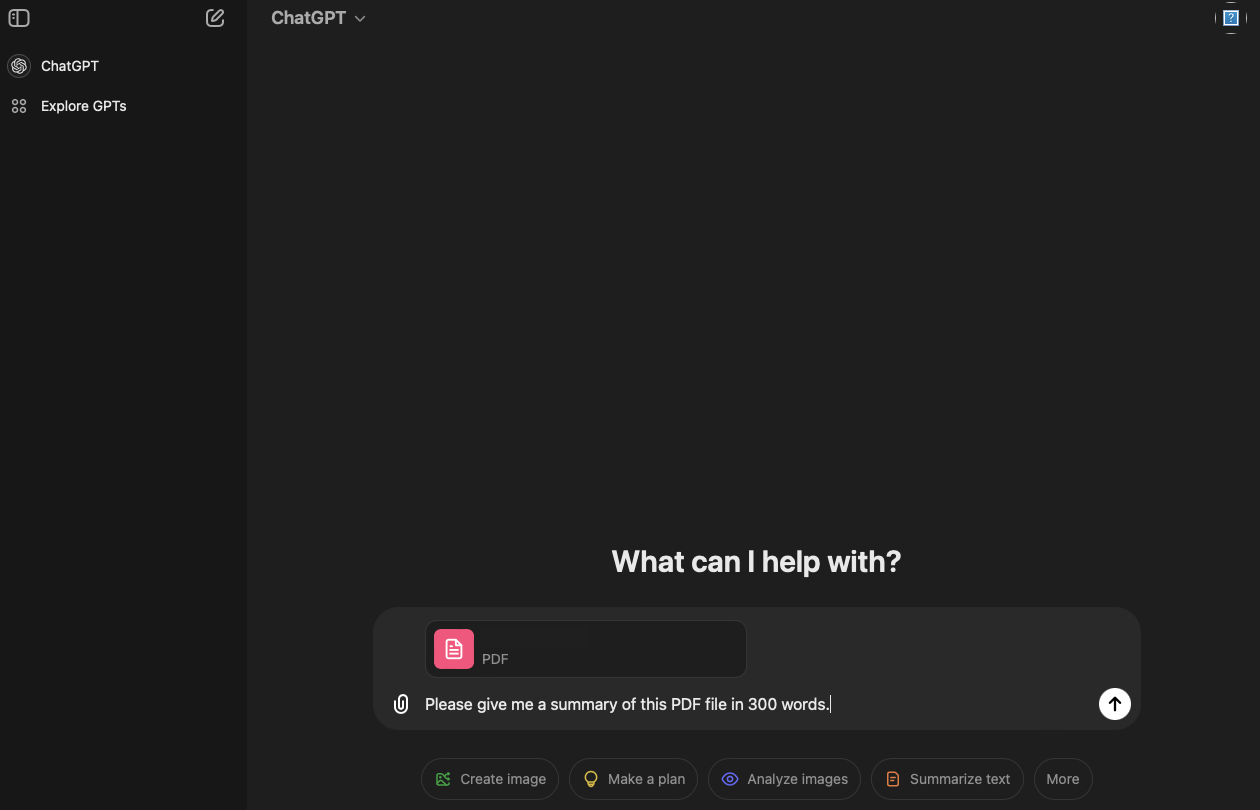
ChatGPT använder naturlig språkbehandling (NLP) för att enkelt förstå dina frågor. Kom ihåg att kvaliteten på sammanfattningen beror på den prompt du ger. En detaljerad uppmaning säkerställer att chatboten vet vad den ska göra. Om du ger vaga eller minimala instruktioner kommer det att resultera i en generisk sammanfattning.
Steg 5: Granska dokumentets sammanfattning
ChatGPT är, precis som alla andra AI-modeller, känslig för hallucinationer. Med andra ord kan den hitta på information och fakta även om den förlitar sig på ditt dokument för data. Det är alltid bättre att dubbelkolla sammanfattningen för faktafel.
Steg 6: Humaniserar ChatGPT:s svar
Det sista steget är att ge ChatGPT:s sammanfattning en mänsklig touch. Även om den är utmärkt på att sammanfatta PDF-dokument har den en nackdel - den kommer inte att klara något AI-innehållsdetekteringstest. Att klara dessa detektorer är avgörande om du använder denna sammanfattning i akademiker eller på jobbet.
Om ditt arbete innehåller mönster av AI-innehåll i akademiker kan du behöva göra om det igen. Det kan bli hårdare straff, som att få lägre betyg eller underkänt på uppsatsen.
Om du inte klarar AI-innehållet kan det skada ditt rykte i en professionell miljö.
Du bör gå igenom recensionen och skriva den med dina egna ord. Detta är ett sätt att klara AI-innehållsdetekteringstestet. Det andra alternativet är att använda Smodins AI Rewriter-verktyg, som omformulerar sammanfattningen som producerats av ChatGPT. Du kan också omformulera analysen för att förbättra läsbarheten.
Du bör också köra den förbättrade sammanfattningen genom Smodins AI Content Detector-verktyg. Detta ger dig sinnesfrid att ditt arbete inte har några mönster som uppvisas av AI-skrivverktyg.
Så här sammanfattar du PDF-filer med Smodin
Smodin kan, precis som ChatGPT, sammanfatta PDF-filer med verktyget Text Summarizer. Så här använder du det här onlineverktyget för att få en översikt över alla dokument.
1. Skapa ett konto hos Smodin
Till skillnad från ChatGPT behöver du inte skapa ett konto med Smodin. Men den goda nyheten är att du kan göra en gratis. Men varför ska du göra det här i första hand?
Det finns två skäl till detta:
- Du kan använda den abstrakta modellen, som ger en människoliknande sammanfattning redan från början.
- Du kan välja storlek på din sammanfattning.
Så här gör du för att skapa ett konto hos Smodin:
- Öppna Smodin i din webbläsare på datorn eller mobilen och vänsterklicka på knappen Start Now For Free.
- Ange de inloggningsuppgifter som du vill använda för ditt Smodin-konto. Du kan också registrera dig via Google.
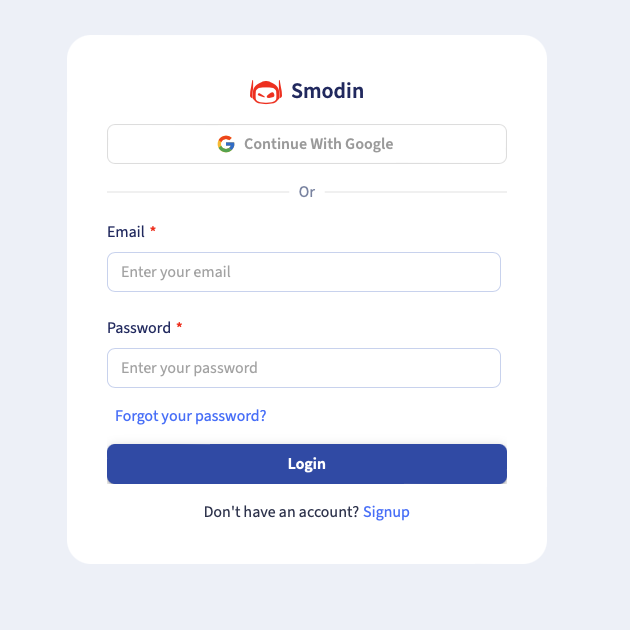
2. Gå till Summarizer Dashboard
När du har skapat ett Smodin-konto loggar du in på din profil. Plattformen tar dig till Apps instrumentpanel, där du kan se alla verktyg. Öppna verktyget AI Summarizer, som är vad du behöver för att analysera din PDF-fil.
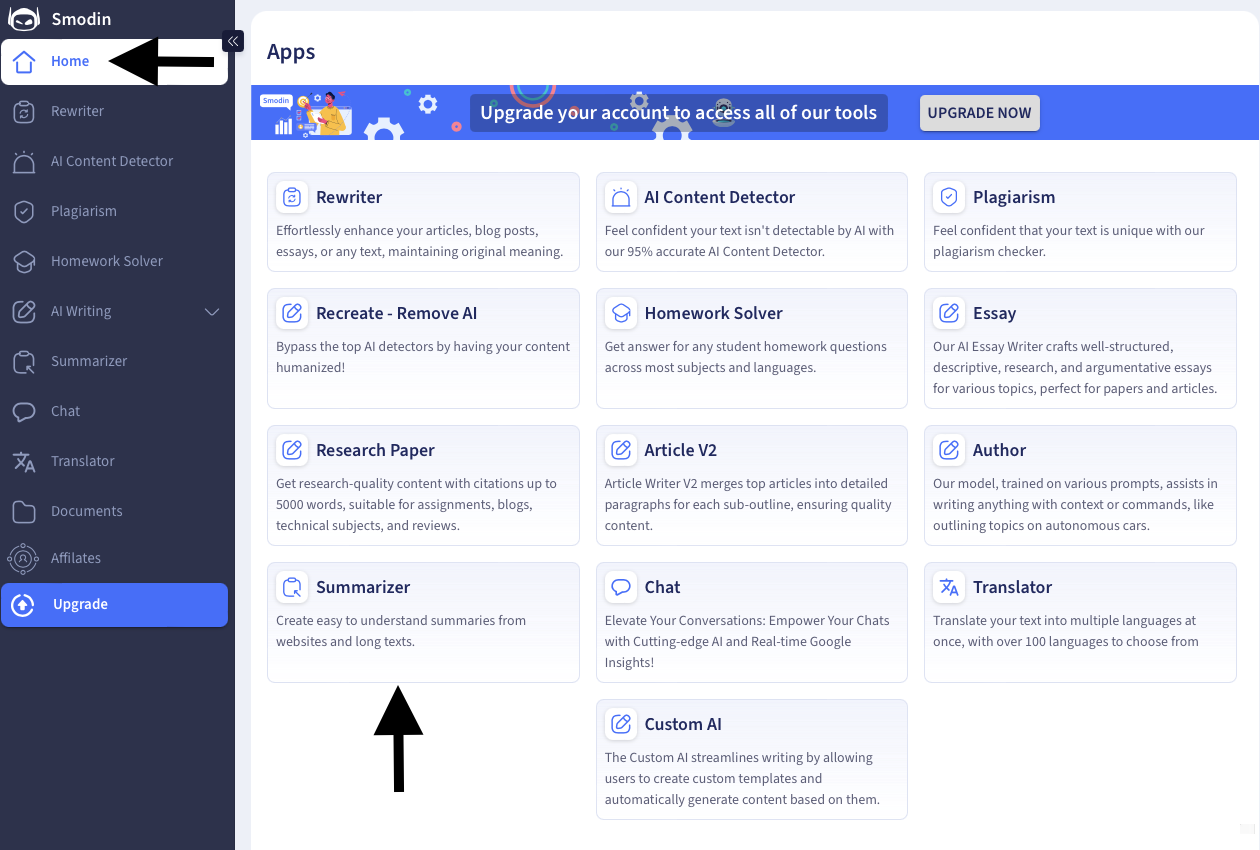
3. Anpassa sammanfattningsverktyget och skanna ditt dokument
Så här använder du verktyget Summarizer för att få en överblick över din PDF-fil:
- Vänsterklicka på knappen Upload File och navigera till PDF-filen.
- I avsnittet Mode väljer du vad du vill att sammanfattaren ska göra. Läget Extractive ger dig en allmän översikt över filen. Läget Abstractive ger ytterligare anpassningsalternativ för att säkerställa att sammanfattningen uppfyller dina krav.
- Om du väljer Extractive drar du skjutreglaget under Summarized Sentences för att välja längden på översikten. Om du har valt Abstractive väljer du längden på sammanfattningen och går till nästa steg.
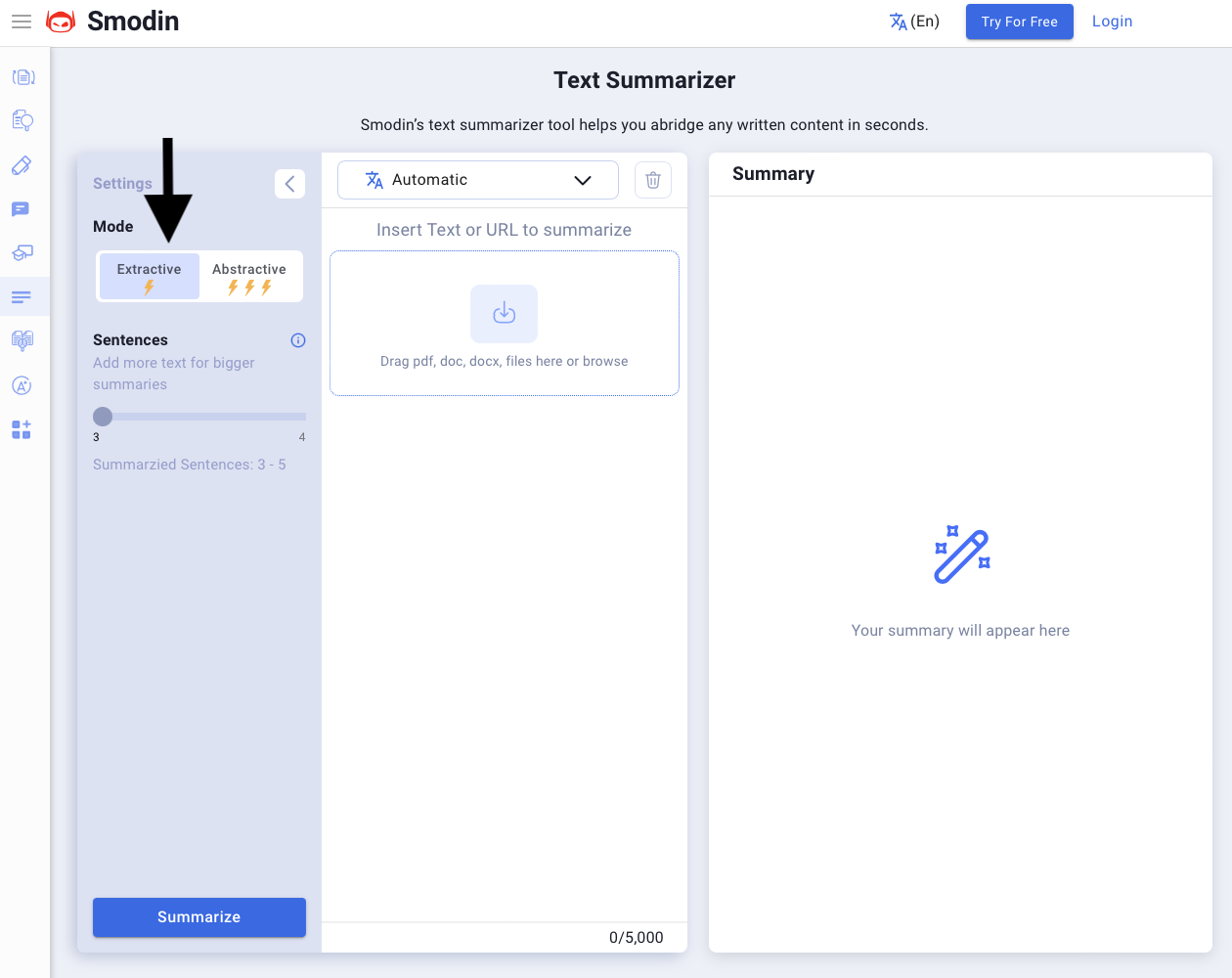
- I Abstractive använder du avsnittet Skrivstil för att ge specifika instruktioner om vilken ton och stil som ska användas.
- Använd textfältet Summary Focus för att förtydliga vad verktyget ska göra.
- Vänsterklicka på knappen med Automatisk och en pil nedåt och välj språk för ditt dokument.
- Klicka på knappen Summarize för att få en översikt i den högra textrutan.
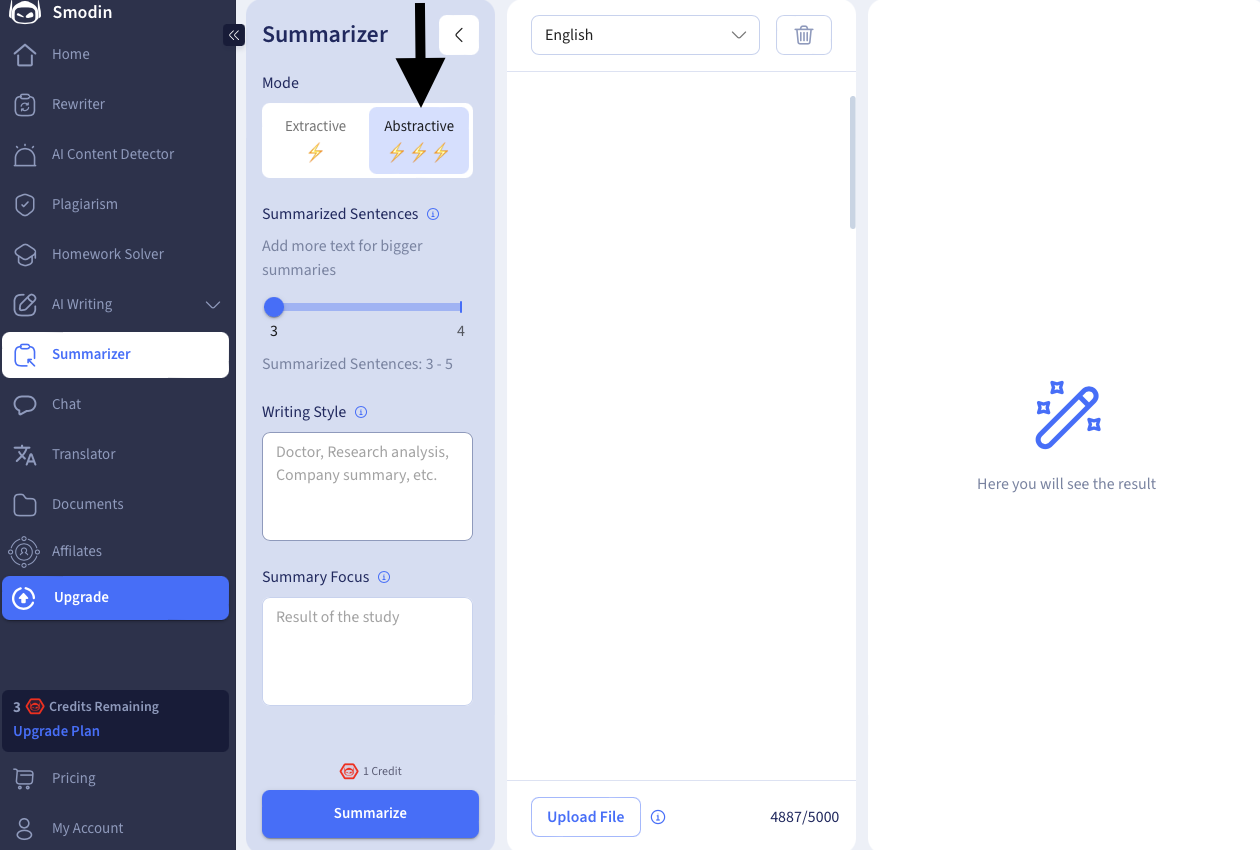
Varför ska du välja Smodin över ChatGPT? I följande avsnitt förklaras varför Smodin är ett bättre val:
- Smodin sparar inte dina filer även om du laddar upp dem. Å andra sidan behåller ChatGPT din fil tills du tar bort konversationen eller tills chattens lagringsperiod.
- Smodin kan ge relevanta sammanfattningar på över 100 språk. ChatGPT kan bara ge översikter på mer än 50 språk.
- Smodin kräver inte ett konto för att sammanfatta PDF-filen, till skillnad från ChatGPT.
- ChatGPT begränsar antalet gånger du kan använda GPT-4o-modellen gratis. När du har träffat locket nedgraderas det till den lägre modellen. Lyckligtvis har Smodin inte denna begränsning.
- Smodin erbjuder en inbyggd plagiatkontroll, som inte är tillgänglig på ChatGPT.
- Smodins prissättningsmodell är överkomlig jämfört med ChatGPTs prenumerationspaket.
Gör PDF-sammanfattningar till en barnlek med Smodin
Du har nu svaret på frågan - kan ChatGPT läsa en PDF och sammanfatta den? ChatGPT kan sammanfatta PDF-filer, men du kanske inte alltid får de bästa resultaten. Om du till exempel är en gratisanvändare är begränsningarna av hur många gånger du kan komma åt GPT-4o problematiska.
Den äldre modellen är inte lika kapabel och kommer att producera många fel. Dessutom beror chatbotens hastighet på hur många som använder dess tjänst.
På grund av dess popularitet kommer det att sakta ner betydligt. Ibland måste du vänta ett tag innan du får ett resultat. Det kan också visa fel när det inte kan hålla jämna steg med serverbelastningen. Dessutom behåller den din fil. Detta kan vara problematiskt om PDF-filen innehåller känslig information. Dessutom är det starkt beroende av dina uppmaningar för att producera tillfredsställande sammanfattningar.
Om du letar efter den bästa AI-sammanfattaren bör du ge Smodins Summarizer en chans. Det minskar beroendet av uppmaningar genom att ge dig ytterligare anpassningsalternativ. Det kan också förstå över 100 språk, vilket gör det till ett utmärkt verktyg för internationella studenter.
När du är klar med sammanfattningen kan du dra nytta av andra funktioner som bild-till-text -konverteraren eller PDF-till-text-verktyget. Det låter dig extrahera innehåll och spara det i redigerbara dokumentformat. Detta sparar tid och ansträngning vid omskrivning.
Med Smodin får du en PDF Summarizer och en samling AI-drivna verktyg som hjälper dig med allt som rör innehåll. Till exempel är verktygen AI Rewriter och Paraphraser praktiska för att förbättra sammanfattningens läsbarhet och effektivitet.
Använd verktyget AI Grader för att se hur bra din sammanfattning kommer att fungera när en utvärderare granskar ditt arbete.
Kan ChatGPT sammanfatta en PDF? Ja, det kan det, men kommer det att vara lika bra som det breda utbudet av AI-verktyg som tillhandahålls av Smodin? Nej, eftersom det är svårt att få samma prestanda och värde som Smodins AI-drivna verktygslåda.
Testa vår textsammanfattare eller registrera dig för Smodin idag för att se hur våra AI-drivna skrivverktyg kan hjälpa dig!
Vanliga frågor
Finns det en AI som kan sammanfatta en PDF?
Ja, det finns en AI som kan sammanfatta en PDF. Även om ChatGPT är ett populärt alternativ är det inte alltid det bästa verktyget. Smodins Summarizer ger dig fler alternativ för att producera människoliknande och plagiatfria översikter.
Vilket är det bästa sättet att sammanfatta en PDF?
Det bästa sättet att sammanfatta en PDF är att använda ett AI-verktyg som Smodin. Det kan skanna ditt dokument och ge en översikt på några sekunder. Dessutom kan du ändra sammanfattningens skrivstil, ton och fokus baserat på dina krav.
Vad är den bästa prompten för att få ChatGPT att sammanfatta PDF-filer?
Den bästa prompten för att få ChatGPT att sammanfatta PDF-filer är att be chatboten att ge dig en översikt. För att förbättra resultaten måste du ställa specifika frågor, som att sammanfatta dokumentet med 200 ord. Sammanfattningskvaliteten beror på dina ChatGPT-meddelanden, så ge alltid detaljerade instruktioner till chatboten.
